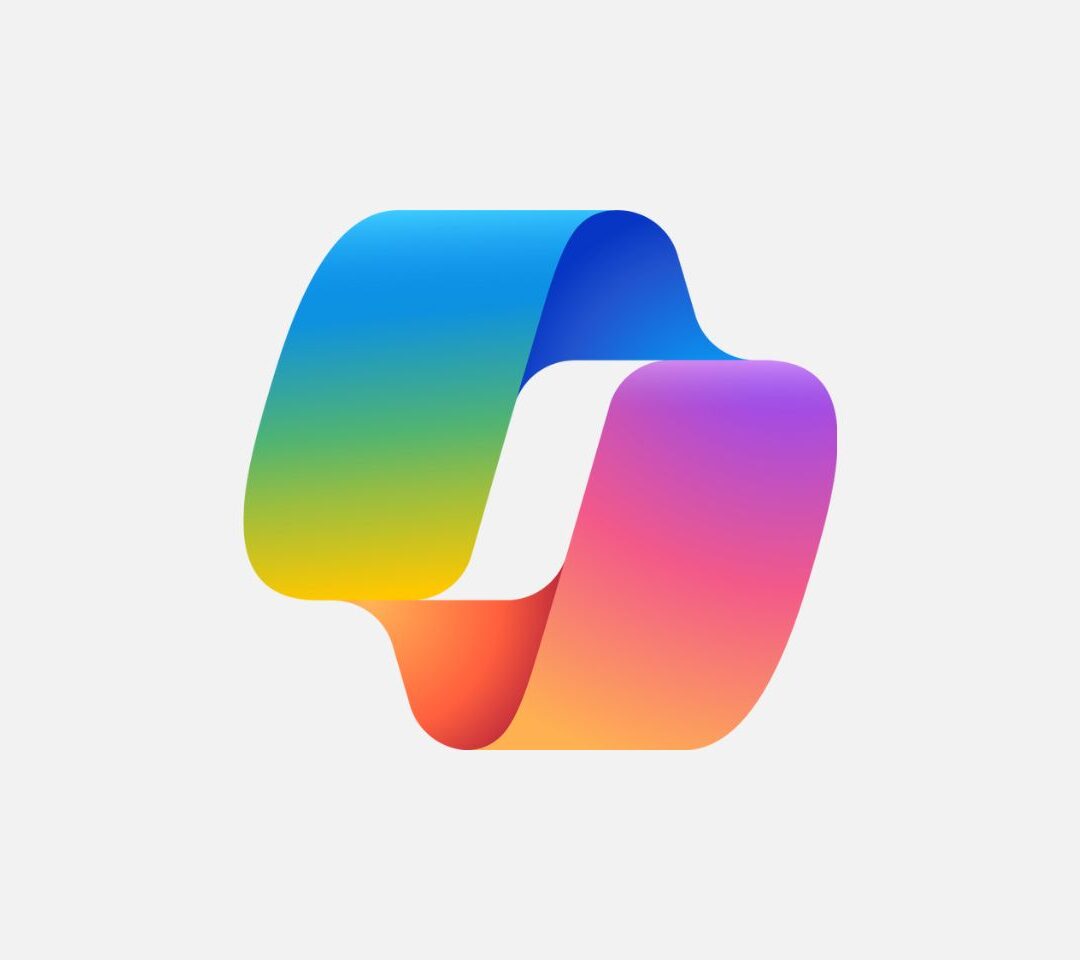Workflows beinhalten viele einzelne Arbeitsschritte. Mithilfe von Dynamics 365 Business Central können Sie diese nicht nur abbilden, sondern auch verbinden. Dies dient in den meisten Fällen dazu, Genehmigungsprozesse für neue oder geänderte Datensätze zu automatisieren. Alles dazu erfahren Sie in diesem Blogartikel zu Workflows in Dynamics 365 Business Central.
Inhaltsverzeichnis
1. Welche Aufgaben eigenen sich als Workflow-Schritte in Dynamics 365 Business Central?
2. Was muss vor der Arbeit mit Workflows in Dynamics 365 Business Central erledigt werden?
3. Wie erstelle ich mithilfe von Dynamics 365 Business Central einen Workflow?
4. Was sind Beispiele für Workflows in Dynamics 365 Business Central?
5. Wie kann ich Workflows abbilden, die Dynamics 365 Business Central nicht unterstützt?
Welche Aufgaben eigenen sich als Workflow-Schritte in Dynamics 365 Business Central?
Systemaufgaben (z. B. automatische Buchung) können in Dynamics 365 Business Central als Schritte in Workflows berücksichtigt werden und müssen vor oder nach Benutzeraufgaben eingesetzt werden.
Typische Workflow-Schritte sind die Anforderung oder die Bewilligung von Genehmigungen zum Erstellen neuer Datensätze.
Was muss vor der Arbeit mit Workflows in Dynamics 365 Business Central erledigt werden?
Bevor Sie beginnen, Workflows zu verwenden, müssen Sie auf der Seite Workflow-Benutzergruppen bzw. Genehmigungsbenutzereinrichtung Folgendes erledigen:
- Einrichtung von Workflow-Usern (Genehmiger und Genehmigungsanforderer)
- Einrichtung von Benachrichtigungen nach Art des Empfangs (z. B. E-Mail und/oder Push-Mitteilung) und Zeitpunkt/e (z. B. sofort; Wiederholungsmuster)
- Einrichtung der Reihenfolge von Usern in einer Prozessfolge (z. B. Genehmigungskette)
Erst anschließend erstellen Sie die Workflows.
Wie erstelle ich mithilfe von Dynamics 365 Business Central einen Workflow?
Auf der Seite Workflow, die Sie per Suche in Dynamics 365 Business Central erreichen, können Sie einen neuen Workflow anlegen. Vergeben Sie zunächst einen Workflow-Code sowie eine Beschreibung und Kategorie (z. B. Administration, Finanzen, Verkauf).
Das eigentliche Anwendungsszenario stellen Sie dar, indem Sie die entsprechenden Workflow-Schritte in den Zeilen auflisten, indem Sie aus vorgegebenen Schritten aus einer festen Liste wählen. Dabei besteht jedes Ereignis aus:
- einem durch Ereignisbedingungen moderiertem Workflow-Ereignis und
- einer durch Antwortoptionen moderierten Workflow-Antwort
Am Ende können Sie Ihren Workflow auf aktiviert stellen.
Was sind Beispiele für Workflows in Dynamics 365 Business Central?
Dynamics 365 Business Central enthält bereits einige vorkonfigurierte Workflow-Vorlagen. Diese erkennen Sie an dem “MS-“-Beginn der Bezeichnungen. Diese können Sie für Ihre Workflows als Vorlagen nutzen.
1. Beispiel: Workflow für überfällige Genehmigungen (einfach)
| Wenn-Ereignis | Bedingung | Dann-Ereignis |
|---|---|---|
| Genehmigungsanfragen sind überfällig | immer | Erstellung von Benachrichtigungen |
2. Beispiel: Workflow zur Genehmigung von Verkaufsangeboten (komplexer)
| Wenn-Ereignis | Bedingung | Dann-Ereignis |
|---|---|---|
| Die Freigabe eines Verkaufsdokuments wird beantragt. | Belegart: Angebot
Status: offen |
Hinzufügen einer Datensatzbeschränkung |
| Eine Genehmigungsanfrage wird genehmigt. | Ausstehende Genehmigungen: 0 | Aufheben einer Datensatzbeschränkung |
| Eine Genehmigungsanfrage wird abgelehnt. | immer | Ablehnen der Genehmigungsanfrage für den Datensatz und erstellen einer Benachrichtigung |
| Eine Genehmigungsanfrage für einen Verkaufsbeleg wird storniert. | Belegart: Angebot
Status: ausstehend |
Stornieren der Genehmigungsanfrage für den Datensatz und erstellen einer Benachrichtigung |
| Eine Genehmigungsanfrage wird delegiert. | immer | Senden einer Genehmigungsanfrage für den Datensatz und erstellen einer Benachrichtigung |
Wie kann ich Workflows abbilden, die Dynamics 365 Business Central nicht unterstützt?
Sollten das Workflow-Ereignis oder die -Antwort nicht durch Dynamics 365 Business Central unterstützt werden, können Sie individuelle Workflows
- durch Microsoft Power Automate oder
- mithilfe eines Microsoft-Partnerunternehmens
realisieren.
Möchten Sie über die Arbeit mit Workflows in Dynamics 365 Business Central erfahren?
Bildnachweis: ID 27123045 © Thomas Lenne | Dreamstime
Weitere beliebte Beiträge:
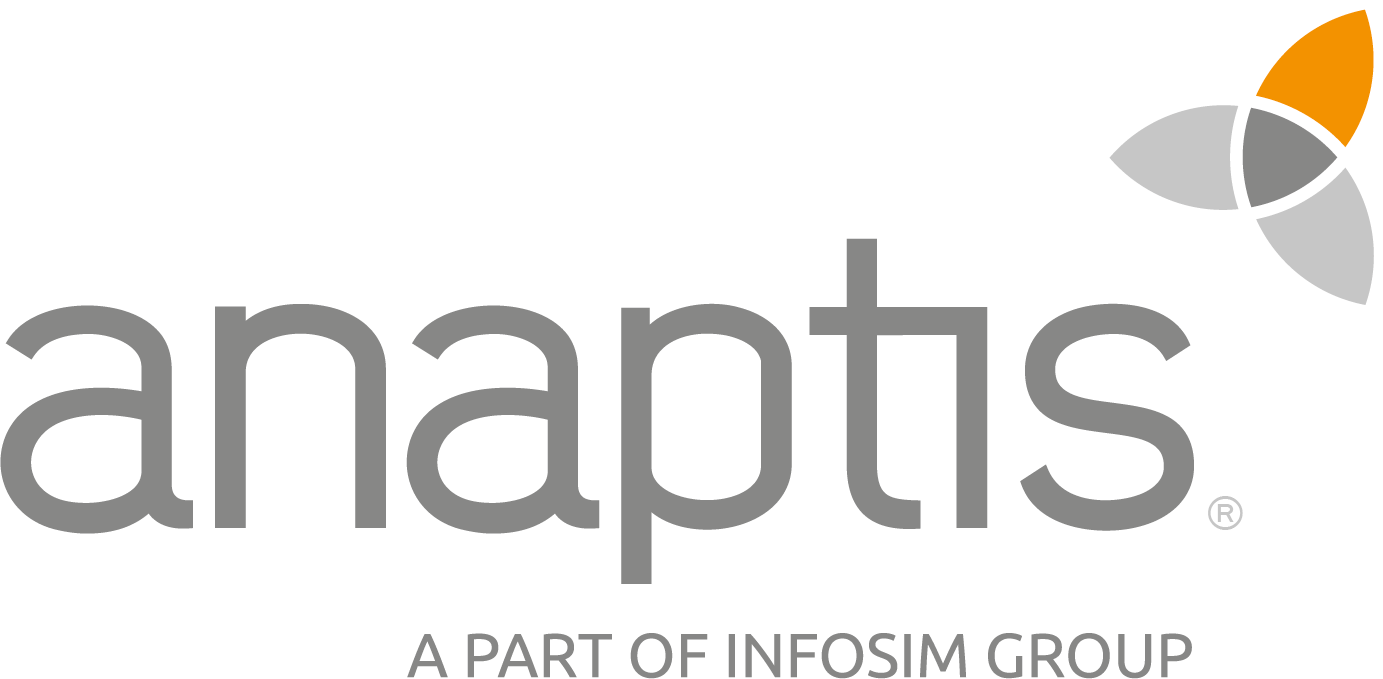 anaptis GmbH
anaptis GmbH
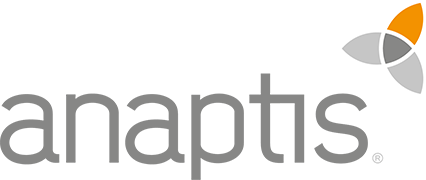 anaptis GmbH
anaptis GmbH